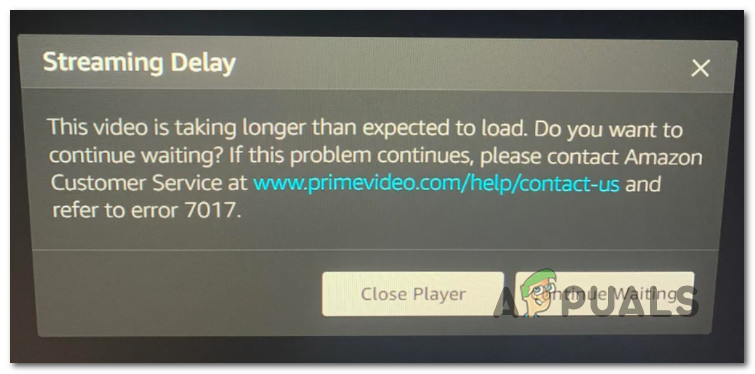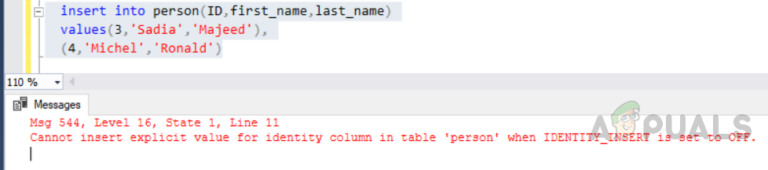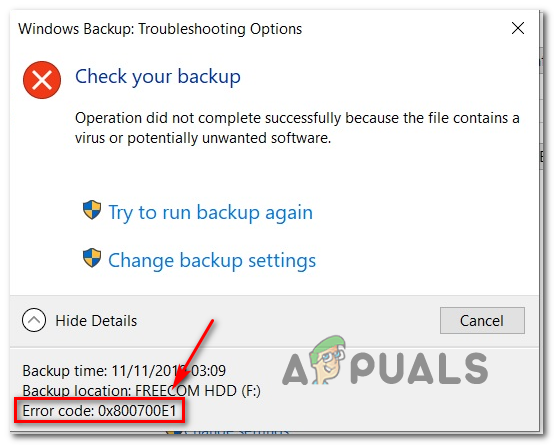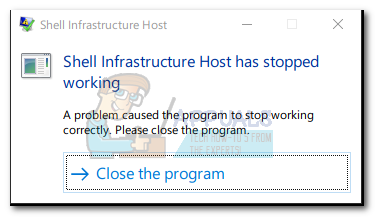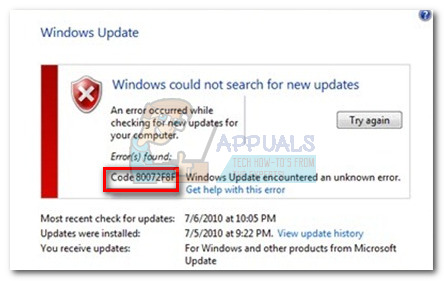Fix: Die Meldung “Feuchtigkeit erkannt” wird in Galaxy S8 nicht entfernt
Zusammen mit vielen anderen Merkmalen, die der S8 besitzt, verfügt er über eine IP68-Wasserdichtigkeit. Die Schutzart IP68 des Telefons bedeutet, dass es 30 Minuten lang ohne Nebenwirkungen in 1,5 m Wasser gehalten werden kann. In letzter Zeit gab es jedoch viele Berichte über den Fehler „Feuchtigkeit kann nicht aufgeladen werden“, der bei vielen Geräten auftritt, die zu keinem Zeitpunkt in Wasser getaucht waren. Diese Meldung verschwindet auch nach dem Neustart des Telefons oder dem Versuch, es an der Luft zu trocknen, nicht.
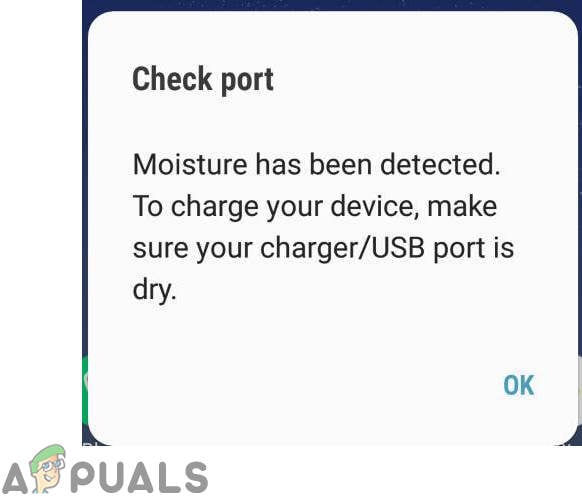 Beim Aufladen wurde beim S8 eine Meldung über Feuchtigkeit festgestellt
Beim Aufladen wurde beim S8 eine Meldung über Feuchtigkeit festgestellt
Was verursacht die Meldung “Feuchtigkeit kann nicht aufgeladen werden” auf S8?
Nachdem wir zahlreiche Berichte von mehreren Benutzern erhalten hatten, beschlossen wir, den Fehler zu untersuchen, und entwickelten eine Reihe von Lösungen, mit denen der Fehler für die meisten unserer Benutzer behoben werden konnte. Außerdem haben wir die Gründe untersucht, aus denen dieser Fehler ausgelöst wird, und sie sind unten aufgeführt.
- Cache: Alle Anwendungen speichern den Cache, um die Ladezeiten zu verkürzen und den Benutzern eine reibungslosere Benutzererfahrung zu bieten. Mit der Zeit kann dieser Cache beschädigt werden und wichtige Elemente von Systemanwendungen stören. In einigen Fällen löst dieser Cache möglicherweise die in den Ladeanschlüssen installierten Feuchtigkeitssensoren aus und verhindert, dass sie ordnungsgemäß funktionieren.
- Softwareproblem: Dieses Problem wurde auf einigen Geräten erst beobachtet, nachdem ein Android-Update auf ihrem Gerät installiert wurde. Es ist möglich, dass das Update einen Fehler enthielt, der dazu führte, dass die Feuchtigkeitssensoren ausfielen und nicht mehr effizient arbeiteten.
- Hardwareproblem: Es ist auch möglich, dass der Ladeanschluss durch Hochspannung oder einen Stromstoß beschädigt wurde, aufgrund dessen sie möglicherweise nicht richtig funktionieren.
- Anwendungen von Drittanbietern: Manchmal können Anwendungen von Drittanbietern fehlerhaft funktionieren und wichtige Systemfunktionen beeinträchtigen. Eine davon ist die Ladefunktion. Die Feuchtigkeitssensoren im Ladeanschluss können häufig durch diese Anwendungen unterbrochen werden, aufgrund derer dieser Fehler auftritt.
- Salzwasser: Die Meldung kann manchmal dauerhaft sein, wenn das Telefon in Salzwasser getaucht wurde. Dies liegt daran, dass die Schutzart IP68 nicht für Salzwasser gilt.
- Nasser Anschluss: Wenn der Ladeanschluss des Mobiltelefons nass ist oder etwas Feuchtigkeit zurückgehalten hat, wird die Meldung „Feuchtigkeit erkannt“ erst dann ausgeblendet, wenn Sie ihn entfernen.
Nachdem Sie ein grundlegendes Verständnis der Art des Problems haben, werden wir uns den Lösungen zuwenden. Stellen Sie sicher, dass diese Lösungen in der Reihenfolge implementiert werden, in der sie bereitgestellt werden, um Konflikte zu vermeiden.
Lösung 1: Auf Feuchtigkeit prüfen
Wenn das Telefon zu einem bestimmten Zeitpunkt in normales oder Salzwasser getaucht wurde, kann der Fehler bestehen bleiben, sofern der Ladeanschluss nicht gereinigt wird. Es wird empfohlen, dass Sie versuchen, den Ladeanschluss des Telefons zu staubsaugen (nicht zu föhnen!). Wenn Sie das Problem mit den folgenden Lösungen nicht beheben können, wenden Sie sich zur Wartung an das örtliche Samsung-Kundendienstzentrum.
Lösung 2: Nach Software-Updates suchen
In einigen Fällen wurde festgestellt, dass das Problem durch ein Systemupdate verursacht wurde. Entwickler stellen in solchen Fällen häufig Korrekturen bereit. In diesem Schritt prüfen wir daher, ob ein Update der Software verfügbar ist. Dafür:
- Ziehen Sie das Benachrichtigungsfeld nach unten und tippen Sie auf das Symbol „Einstellungen“.
 Ziehen Sie das Benachrichtigungsfeld nach unten und tippen Sie auf das Symbol „Einstellungen“
Ziehen Sie das Benachrichtigungsfeld nach unten und tippen Sie auf das Symbol „Einstellungen“ - Scrollen Sie in den Einstellungen nach unten und klicken Sie auf die Option “Software-Updates”.
 Tippen Sie auf die Option „Software-Updates“
Tippen Sie auf die Option „Software-Updates“ - Tippen Sie auf die Option „Nach Updates suchen“ und warten Sie, bis das Telefon überprüft hat, ob Updates verfügbar sind.
- Wenn Updates verfügbar sind, tippen Sie auf die Option „Updates manuell herunterladen“ und warten Sie, bis der Downloadvorgang beendet ist.
 Tippen Sie auf die Software-Update-Option
Tippen Sie auf die Software-Update-Option - Sobald das Update heruntergeladen wurde, wird Ihr Telefon automatisch neu gestartet und die Updates werden installiert. Danach wird Ihr Telefon normal gestartet.
- Schließen Sie das Ladegerät an und prüfen Sie, ob das Problem weiterhin besteht.
Lösung 3: Identifizieren des Problems
Möglicherweise wurde der Ladeanschluss dauerhaft beschädigt, wodurch dieser Fehler auftritt. Um sicherzustellen, dass es sich nicht um ein Hardwareproblem handelt, wird das Telefon im abgesicherten Modus ausgeführt. Dafür:
- Halten Sie die Ein- / Aus-Taste gedrückt, bis die Liste der Optionen angezeigt wird.
- Halten Sie die Option „Ausschalten“ auf dem Bildschirm gedrückt und tippen Sie auf die Option „Abgesicherter Modus“.
 Halten Sie die Ausschalttaste gedrückt
Halten Sie die Ausschalttaste gedrückt - Das Telefon wird nun im abgesicherten Modus neu gestartet und in der unteren linken Ecke des Bildschirms wird „Abgesicherter Modus“ angezeigt.
- Schließen Sie das Ladegerät an und prüfen Sie, ob das Problem weiterhin besteht.
- Wenn das Problem behoben ist, liegt das Problem nicht an der Hardware und es handelt sich um ein Softwareproblem. Hier können Sie versuchen zu diagnostizieren, welche Anwendung das Problem verursacht hat.
- Ziehen Sie das Benachrichtigungsfeld nach unten und tippen Sie auf das Symbol „Einstellungen“.
 Ziehen Sie das Benachrichtigungsfeld nach unten und tippen Sie auf das Symbol “Einstellungen”
Ziehen Sie das Benachrichtigungsfeld nach unten und tippen Sie auf das Symbol “Einstellungen” - Tippen Sie auf die Schaltfläche „Anwendungen“ und anschließend auf eine beliebige Anwendung.
 Tippen Sie in den Einstellungen auf die Anwendungsoption
Tippen Sie in den Einstellungen auf die Anwendungsoption - Tippen Sie auf die Schaltfläche “Deinstallieren” und dann auf “Ja” an der angezeigten Eingabeaufforderung.
 Tippen Sie auf die Schaltfläche zum Deinstallieren, um eine Anwendung zu löschen
Tippen Sie auf die Schaltfläche zum Deinstallieren, um eine Anwendung zu löschen - Versuchen Sie, das Telefon aufzuladen, und prüfen Sie, ob das Problem weiterhin besteht.
- Wenn das Problem nicht behoben werden kann, löschen Sie die Anwendungen weiter, bis dies der Fall ist, und starten Sie den abgesicherten Modus, nachdem Sie die Fehlermeldung behoben haben.
Lösung 4: Löschen des USB-Cache
Im Laufe der Zeit kann der Cache beschädigt werden und Probleme mit wichtigen Systemfunktionen verursachen. Daher werden wir in diesem Schritt den Cache aus den USB-Einstellungen löschen. Dafür:
- Öffnen Sie das Benachrichtigungsfeld und tippen Sie auf das Symbol „Einstellungen“.
 Ziehen Sie das Benachrichtigungsfeld nach unten und tippen Sie auf das Symbol „Einstellungen“
Ziehen Sie das Benachrichtigungsfeld nach unten und tippen Sie auf das Symbol „Einstellungen“ - Tippen Sie in den Einstellungen auf die Option „Anwendungen“ und dann auf die Schaltfläche „Menü“ in der oberen rechten Ecke.
- Wählen Sie “System-Apps anzeigen” aus der Option und scrollen Sie nach unten, bis die Anwendung “USB-Einstellungen” angezeigt wird.
 Tippen Sie auf die Option “System Apps anzeigen”
Tippen Sie auf die Option “System Apps anzeigen” - Tippen Sie auf die Anwendungen „USB-Einstellungen“ und dann auf „Speicher“.
- Klicken Sie in den Speichereinstellungen auf “Cache löschen” und dann auf “Daten löschen”.
 Tippen Sie auf die Optionen “Daten löschen” und “Cache löschen”
Tippen Sie auf die Optionen “Daten löschen” und “Cache löschen” - Starten Sie nun das Telefon neu, versuchen Sie es aufzuladen und prüfen Sie, ob das Problem weiterhin besteht.
Lösung 5: Löschen der Cache-Partition
Wenn der Cache einer Systemanwendung oder einer Drittanbieteranwendung beschädigt ist, kann es beim Versuch des Ladevorgangs zu Problemen beim Telefon kommen. Daher werden wir in diesem Schritt die Cache-Partition löschen. Dafür:
- Halten Sie die Ein- / Aus-Taste gedrückt und tippen Sie auf die Option „Ausschalten“.
- Wenn das Gerät vollständig ausgeschaltet ist, halten Sie die Tasten „Lautstärke verringern“ und „Bixby“ gedrückt. Halten Sie dann im gleichen Fall auch die Ein- / Aus-Taste gedrückt.
 Tastenposition auf dem S8
Tastenposition auf dem S8 - Wenn das grüne Android-Logo angezeigt wird, lassen Sie alle Tasten los. Das Gerät zeigt möglicherweise für eine Weile “Installieren von Systemupdates” an.
- Verwenden Sie die Leiser-Taste, um die Optionen für “Cache-Partition löschen” hervorzuheben, und drücken Sie die Taste “Ein / Aus”, um sie auszuwählen, wenn sie hervorgehoben ist.
 Markieren Sie die Option „Daten löschen / Werkseinstellungen zurücksetzen“
Markieren Sie die Option „Daten löschen / Werkseinstellungen zurücksetzen“ - Markieren Sie nach Abschluss des Löschvorgangs die Option “System jetzt neu starten”, indem Sie die Taste “Lautstärke verringern” drücken und die Taste “Ein / Aus” drücken, um sie auszuwählen.
 Markieren Sie die Option “System jetzt neu starten” und drücken Sie die Taste “Power”
Markieren Sie die Option “System jetzt neu starten” und drücken Sie die Taste “Power” - Das Telefon wird nun normal neu gestartet. Überprüfen Sie, ob das Problem weiterhin besteht.

 Ziehen Sie das Benachrichtigungsfeld nach unten und tippen Sie auf das Symbol „Einstellungen“
Ziehen Sie das Benachrichtigungsfeld nach unten und tippen Sie auf das Symbol „Einstellungen“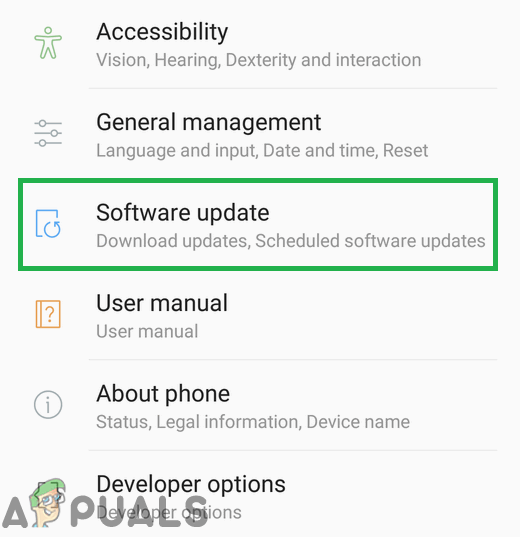 Tippen Sie auf die Option „Software-Updates“
Tippen Sie auf die Option „Software-Updates“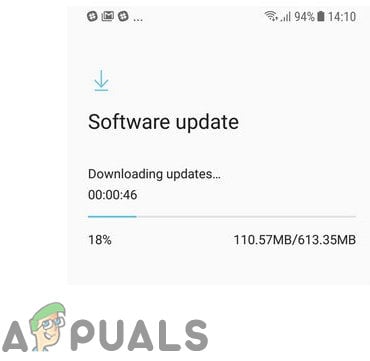 Tippen Sie auf die Software-Update-Option
Tippen Sie auf die Software-Update-Option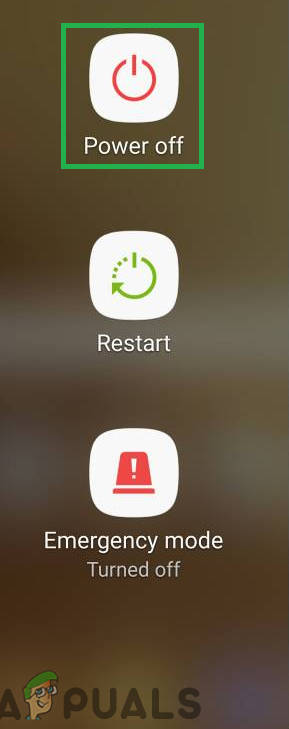 Halten Sie die Ausschalttaste gedrückt
Halten Sie die Ausschalttaste gedrückt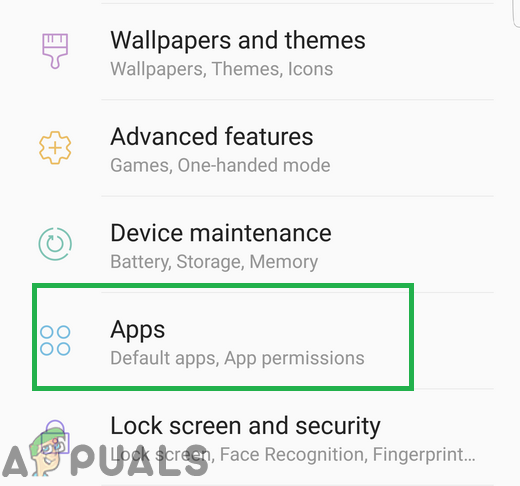 Tippen Sie in den Einstellungen auf die Anwendungsoption
Tippen Sie in den Einstellungen auf die Anwendungsoption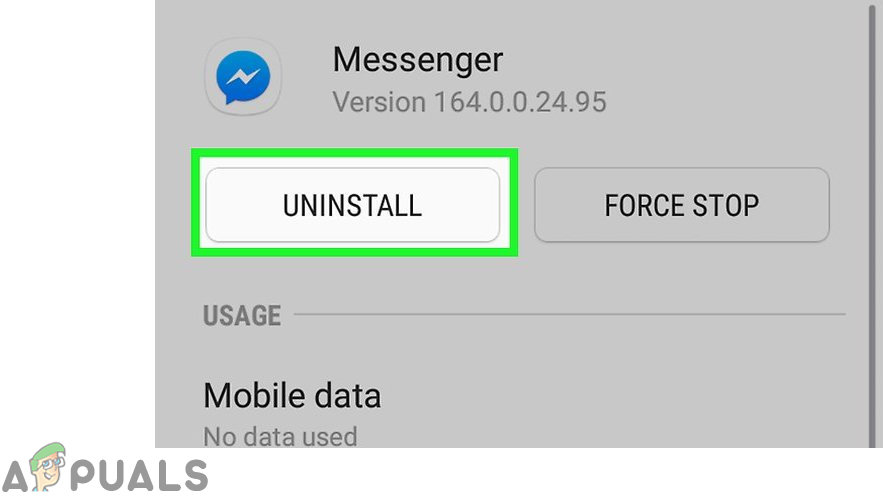 Tippen Sie auf die Schaltfläche zum Deinstallieren, um eine Anwendung zu löschen
Tippen Sie auf die Schaltfläche zum Deinstallieren, um eine Anwendung zu löschen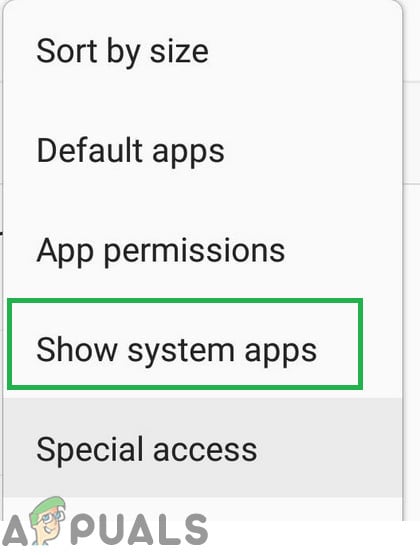 Tippen Sie auf die Option “System Apps anzeigen”
Tippen Sie auf die Option “System Apps anzeigen”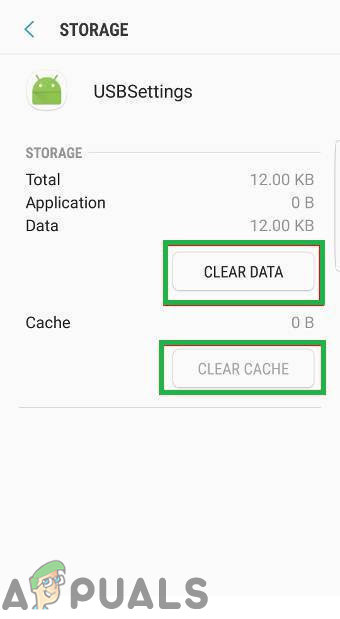 Tippen Sie auf die Optionen “Daten löschen” und “Cache löschen”
Tippen Sie auf die Optionen “Daten löschen” und “Cache löschen”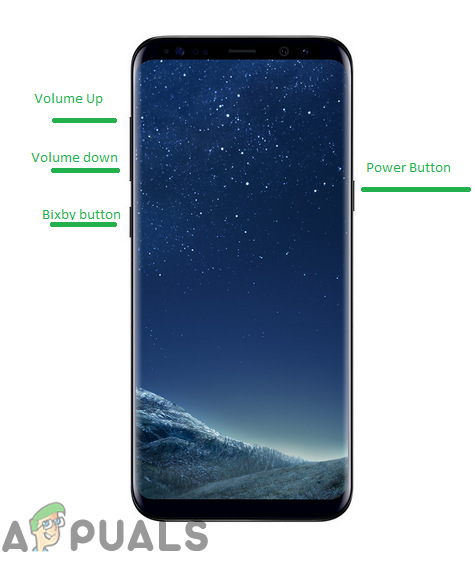 Tastenposition auf dem S8
Tastenposition auf dem S8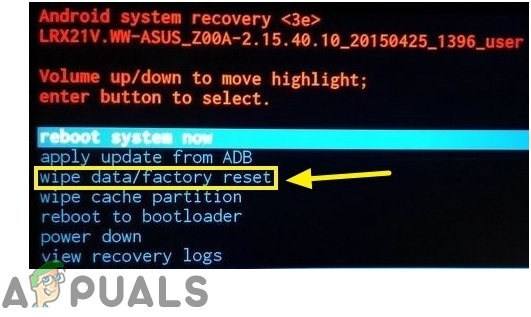 Markieren Sie die Option „Daten löschen / Werkseinstellungen zurücksetzen“
Markieren Sie die Option „Daten löschen / Werkseinstellungen zurücksetzen“